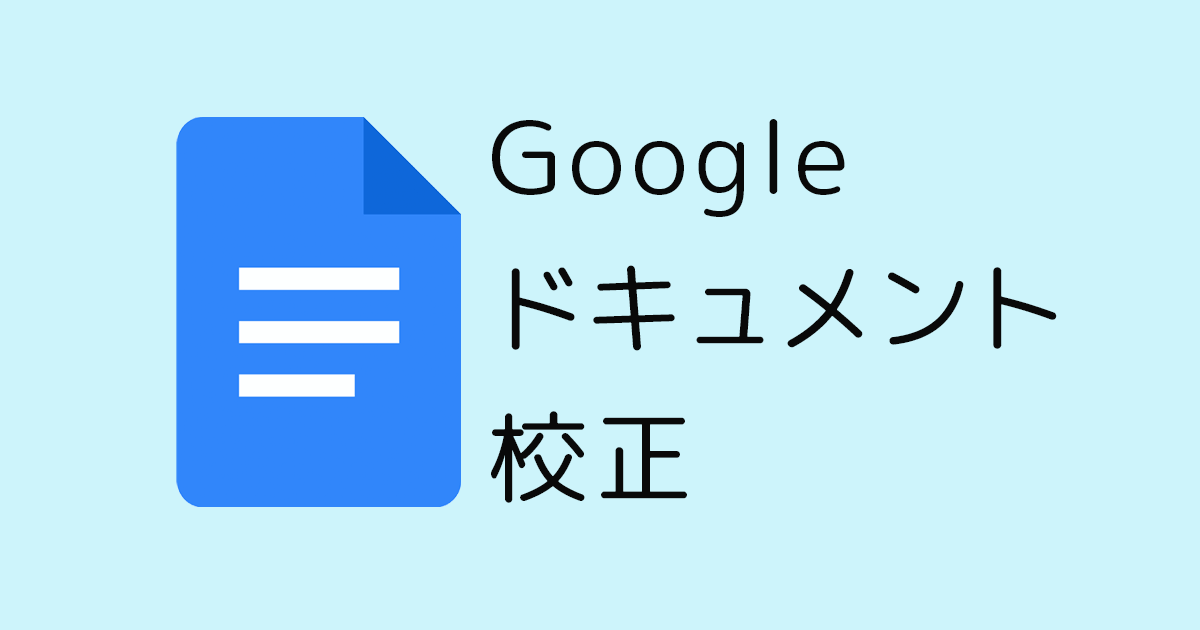Googleドキュメントは、KDP(Amazon Kindle ダイレクト・パブリッシング)の電子書籍を作成する際、いつもお世話になっているこまおです!
作成だけでなく校正もできるって知ってました?
 こまお
こまおGoogleドキュメントは、かの有名な「Microsoft Word」のGoogle版アプリ。Googleアカウントがあれば、Web上で簡単に利用(しかも無料)できます。
Wordの校正機能はわかりづらい
実際に何度かWordでの校正をやり取りした経験があり、すごい大変だった印象しかありません(泣)当時、赤文字の入った校正用のWord文章は複雑で、何を修正しているのかすぐにはわかりませんでした。
10年くらい前の話なので、そこからWordが進歩してわかりやすくなっていることを祈りますw
という経緯がありつつの、今度はGoogleドキュメントでの校正です。Wordのように難しいのは嫌だなと思いつつ、ググってやってみたら!めちゃくちゃ簡単ではありませんか。行動って大事ですね〜
Googleドキュメントの校正方法
Googleドキュメントの校正方法は「提案モード」という機能にして、文章を修正するだけです。実際の作業はこの流れで終わりというシンプルさ。
- Googleドキュメントを開く
- 提案モードにする
- データを修正(校正)する
- データを共有する
Wordならさらに1〜2ステップほどあり、複雑だった(気がします)。Googleドキュメントの校正を実際にやっていきましょう。
①Googleドキュメントを開く
ここはGoogleドキュメントのデータを開くだけです。この画像はGoogleドキュメントを開いた時のイメージです。文章部分のビジュアルはまさにWordですねw
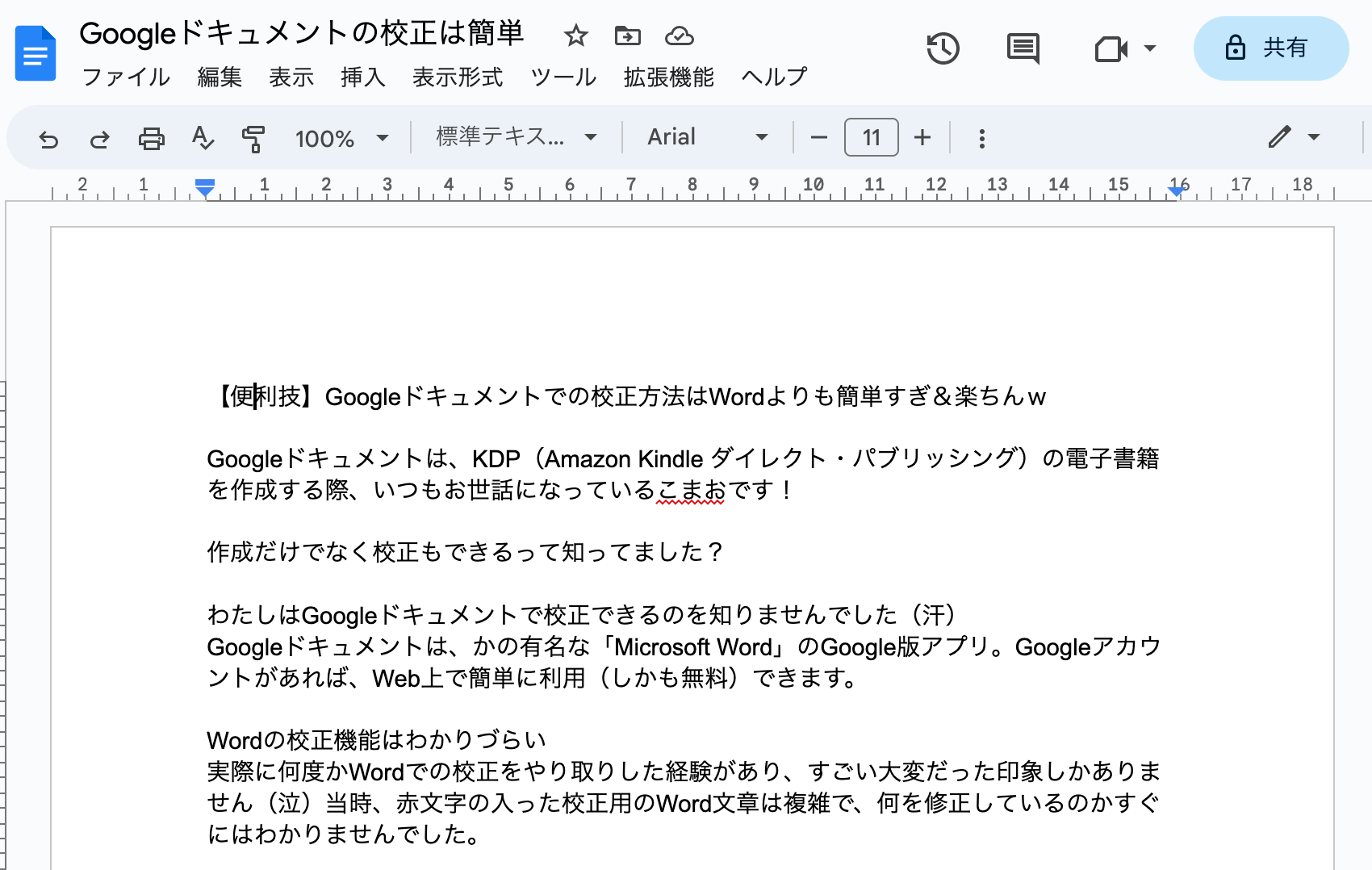
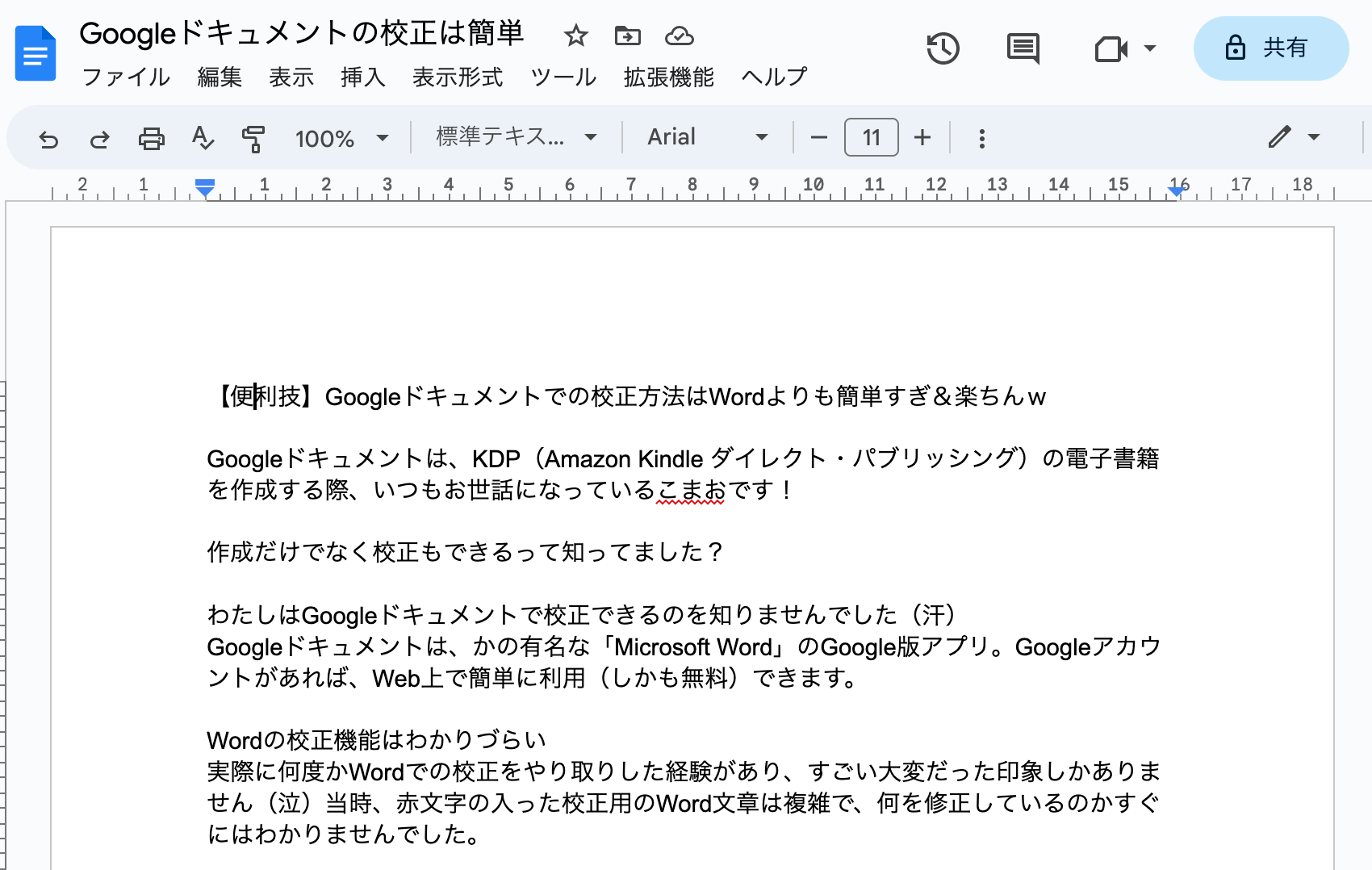
次のステップ(提案モードにする)に進みたい場合は、こちらをクリックしてください。
Googleドキュメントを利用したことが無い方へ、利用するにあたり必要な事やメリットです。
Googleアカウントが必要
Googleドキュメントを利用するには、Googleアカウントが必要です。Googleアカウントを持っていない方は、ぜひアカウント登録してみてください。
Googleのアプリは無料だし、本当に便利なツールばかりです。世界レベルで多くの方が利用していて、個人情報などのセキュリティも他のどんな企業よりも信用・信頼があります。
参考リンク:Googleアカウントの作成
Googleアカウントと、ネットが繋がっていればどこでも利用できるのは便利です。データがメインだとそのデータのある場所に依存しますから。
参考リンク:Googleドキュメントについて
Googleドキュメントのメリット
Googleドキュメントのメリットはこのようなものがあります。
- Web(オンライン)上で利用できる
- データ共有できる
- 共同作業ができる
- Wordのような使い方ができる
- KDP(電子書籍)の原稿作成ができる
- スマートフォンでも確認できる
だから最初は単純に、文章作成や閲覧だけに利用していました。校正ができることで使える幅が拡がりました!さすがGoogle様ですw
パソコンからだと、ブラウザーで確認ができます。もちろんパソコンだけでなく、スマートフォンであればアプリがあるので、ブラウザでもアプリでも確認や作業が可能です。



デメリットは見当たりません。あえて言うならば、Googleドキュメントを知らないことで、損をするということでしょうかww
②提案モードにする
実際に校正をしていきましょう。校正機能はいたって簡単、「提案モード」というモードにするだけなんです。



右上にある鉛筆マークをクリックしてください。最初に開くとデフォルトの「編集モード」になっています。
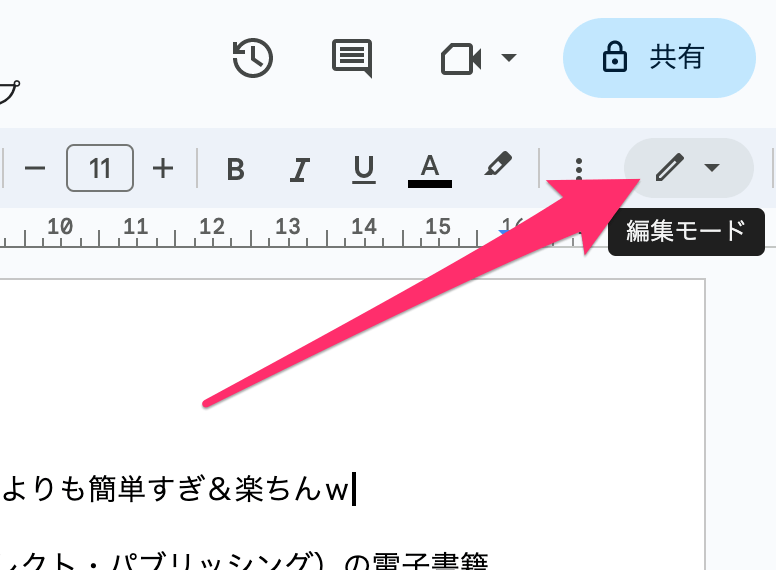
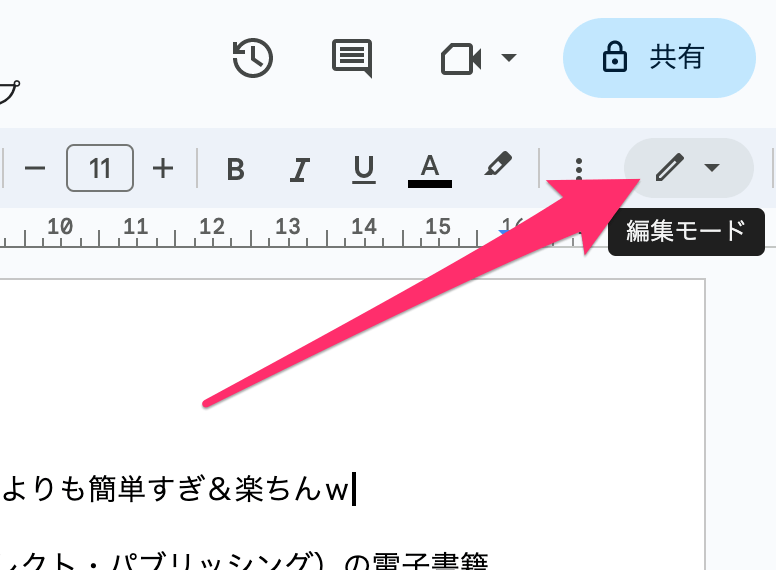
鉛筆マークをクリックすると、ウィンドウが出てくるので「提案モード」をクリックします。
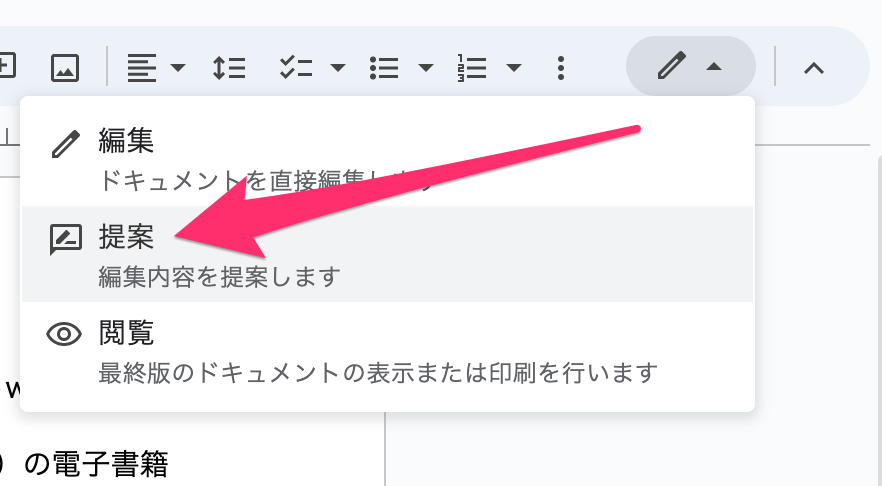
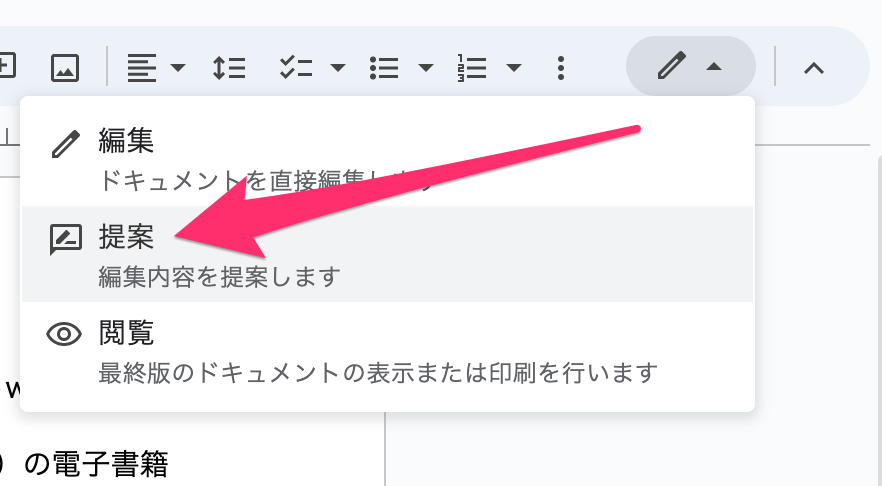
これだけです。下のように「提案モード」にチェックが入っていれば準備完了。マークも鉛筆から、吹き出しのようなアイコンに変わりました。
このマーク部分から「編集」「提案」「閲覧」モードの3種類が選べて、それぞれの目的に合わせて編集していくんですね。
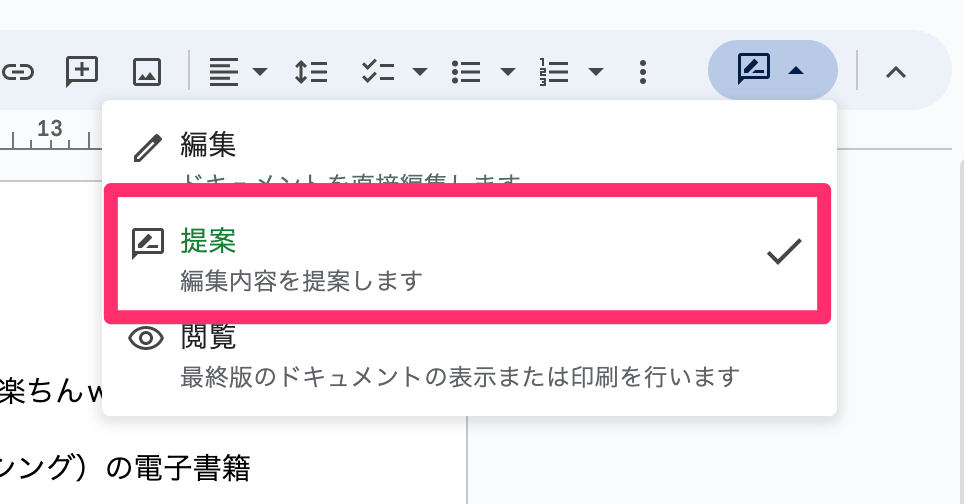
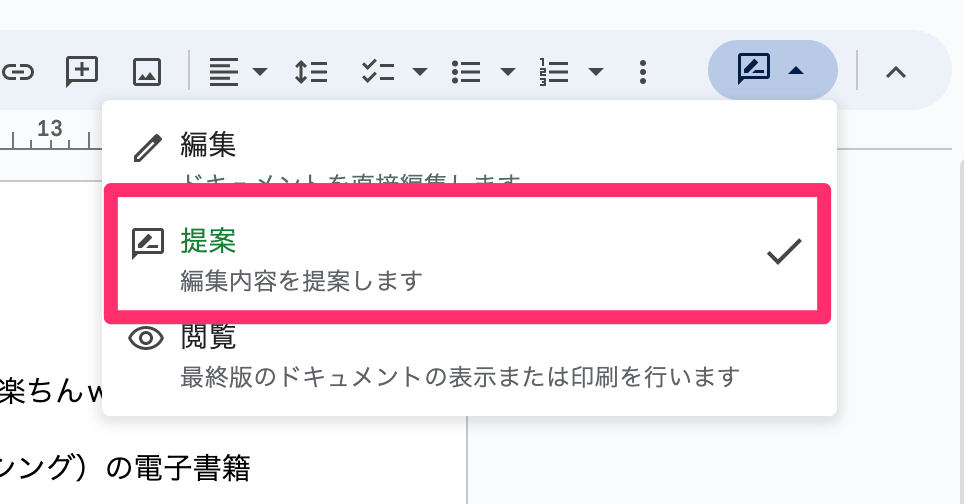
- 編集モード:編集や閲覧
- 提案モード:校正やコメントの挿入
- 閲覧モード:最終形態の確認
提案モードの良いところは、簡単に校正できるだけではありません。コメント挿入の挿入もできるので、校正による修正の履歴や理由等が明確になるところです。
これで校正ができるようになりました。今度は校正した内容がどのようなものか、実際に見ていきましょう。
③データを修正(校正)する
校正として文章の追加・文章の削除ができます。実際にGoogleドキュメントの提案モードでやってみました。
文字を編集した部分は、文字や罫線の色が緑でわかりやすくされています。


提案モード機能の「追加」「削除」で校正・校閲が可能に
上記の画像で①追加と①コメ部分が連動しているのがわかります。同様に②③④もそれぞれ連動。コメントにはモザイクをかけてしまっていますが、誰が・いつ・どこを修正したか明確にわかります。
また①②は文章中の追加・削除ですが、③と④は文章ごとの追加・削除です。ブロックごとに削除や追加(挿入)ができ、なおかつわかりやすく表記してくれます。



①追加と①コメの説明
文章中に文字を入力するだけで、文字が追加されたような校正表記になります。またその文字を追加したコメントが記載されます。
②削除と②コメの説明
文章中の文字を削除するだけ。校正用語でいう「トル」や「トルツメ」ですね。同様に該当の文字を削除したコメントが同時生成されるので、わかりやすいです。
③一文削除と③コメの説明
次は文章の削除です。もちろんわかりやすい校正表記がされています。コメントも同様にわかりやすい。文字の追加同様です。
④一文追加と④コメの説明
文字だけでなく、文章も問題なく追加できます。文字の追加同様です。
④データを共有する
GoogleドキュメントはWeb上でデータ共有が可能なので、データそのものを相手に送る必要がありません。データを共有してリンクを送れば、それだけで校正のやり取りができてしまいます。
データの共有もこれまた、とても簡単です。右上の「共有」をクリックします。
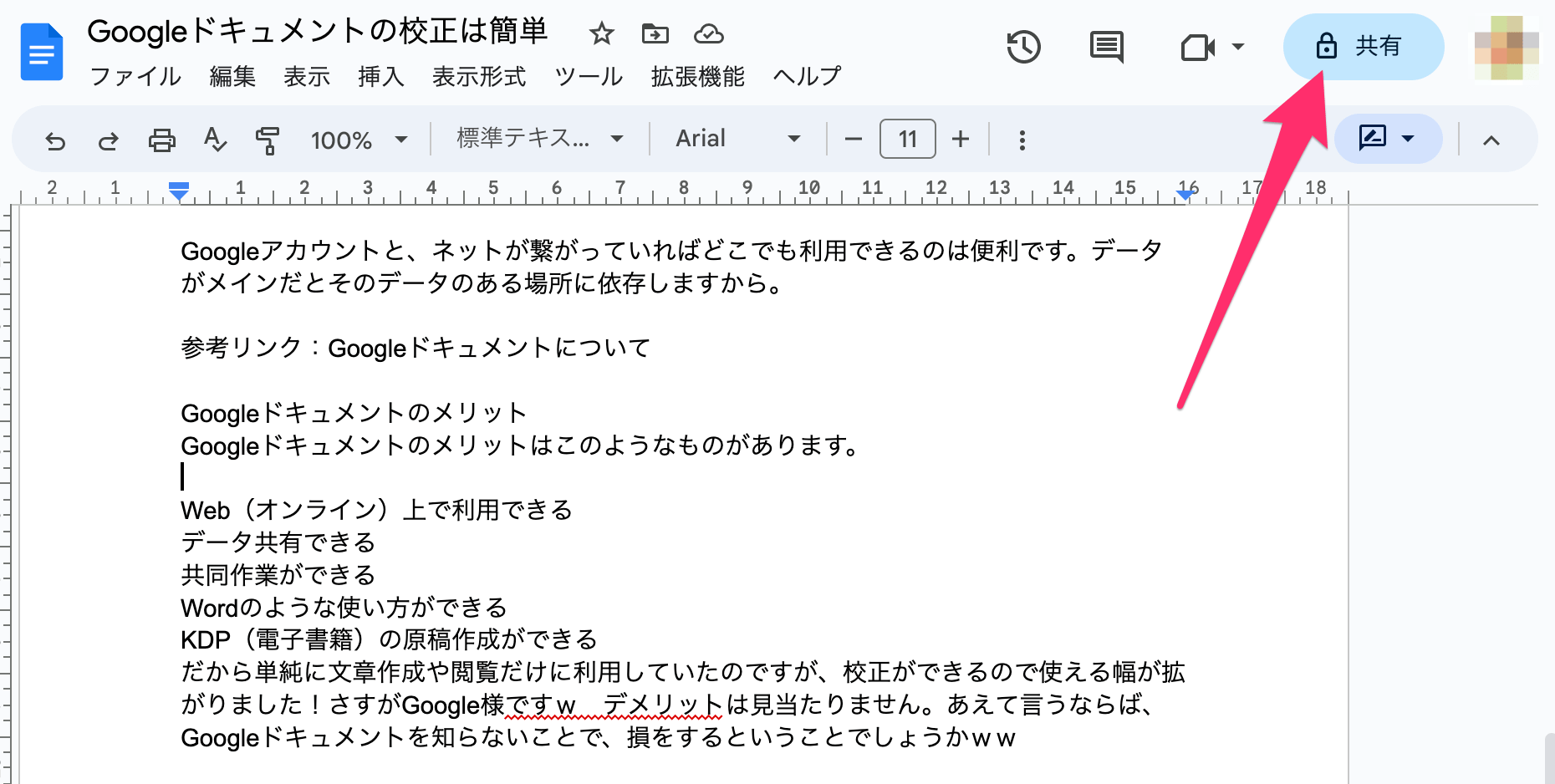
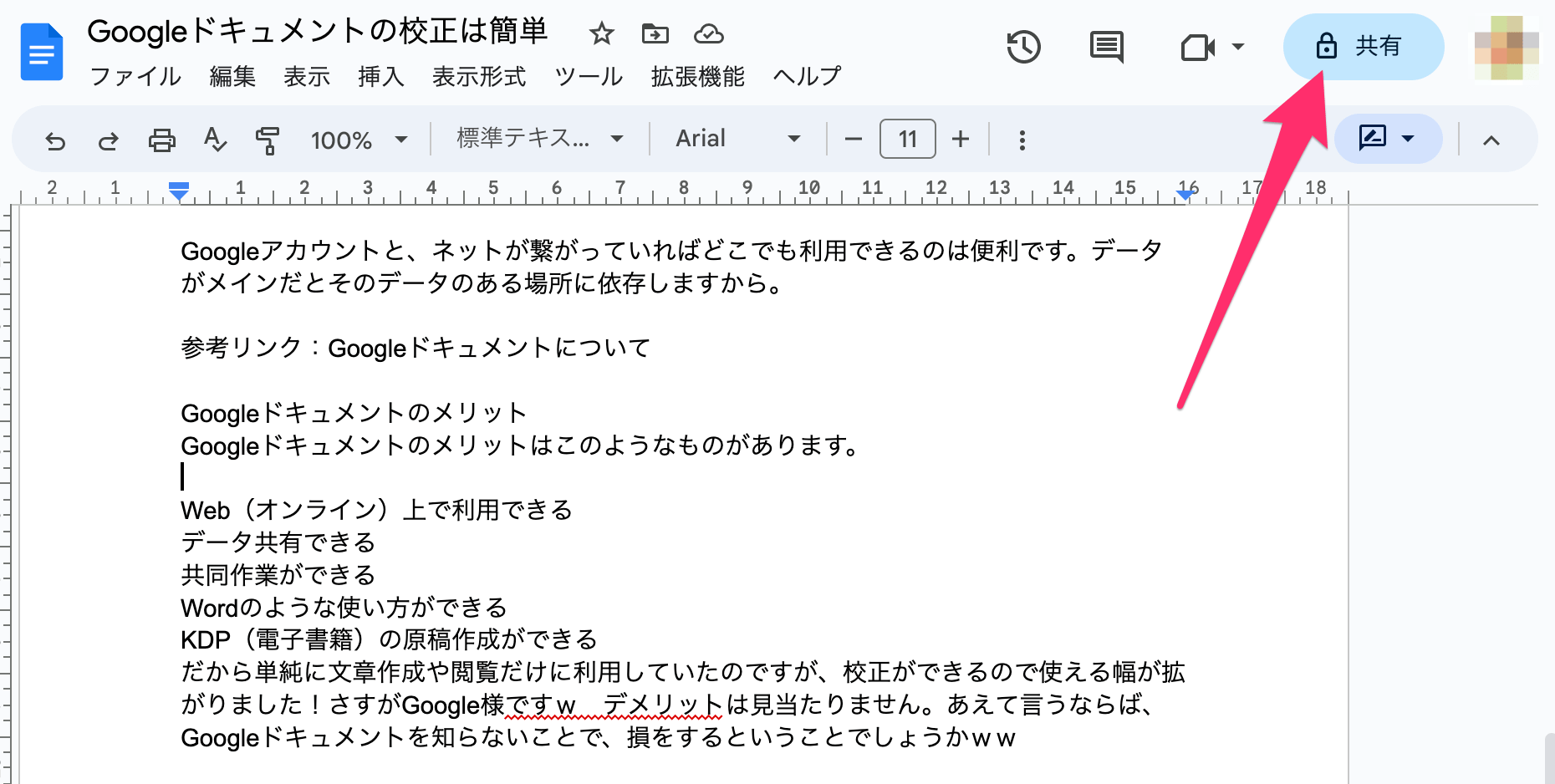
データ共有の手順はこちら
- 共有したいユーザーのメールアドレスを追加
- アクセス可能なユーザー一覧
- アクセス制限を選択(そのままでOK)
- リンクURLを共有
Googleドキュメントの右上にある「共有」をクリックするとポップアップウィンドウが出てきますので、順番に設定していきます。
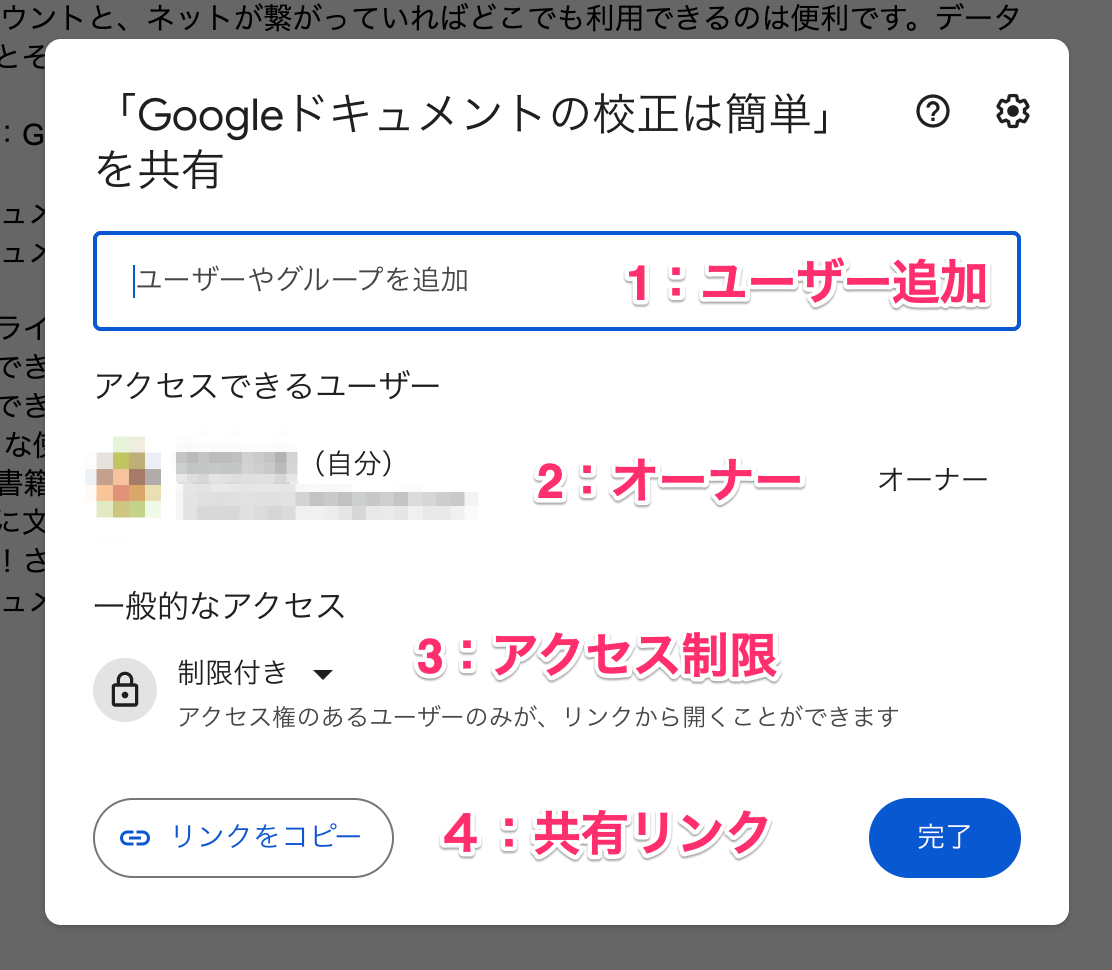
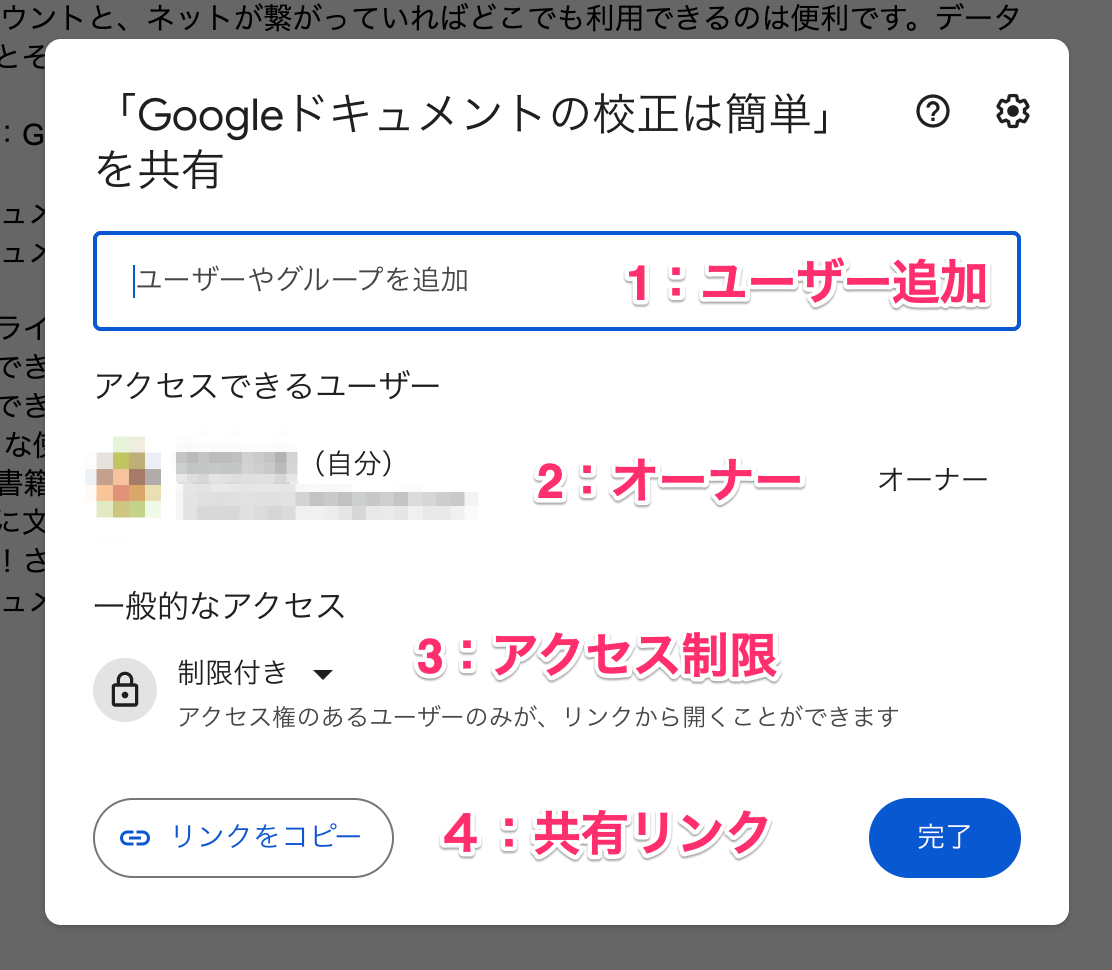
設定完了したら2のアクセスできるユーザーに設定したユーザーが追加されています。
後はその追加した共有相手にGoogleドキュメントのURLを共有するだけ。



ユーザーを追加せずに、URLだけを共有することも可能です。ただしその場合、後でGoogleから認証メールなどの連絡がオーナーであるあなたに届きます。その認証を了承すれば、相手側が使えるようになるのでひと手間かかります。
その他のGoogleドキュメント機能
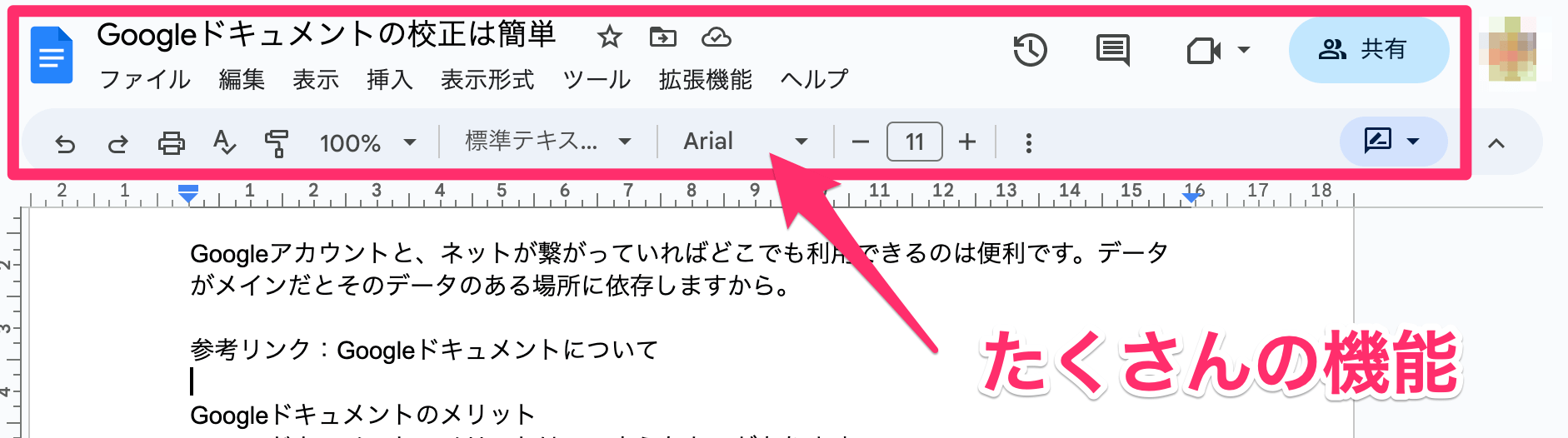
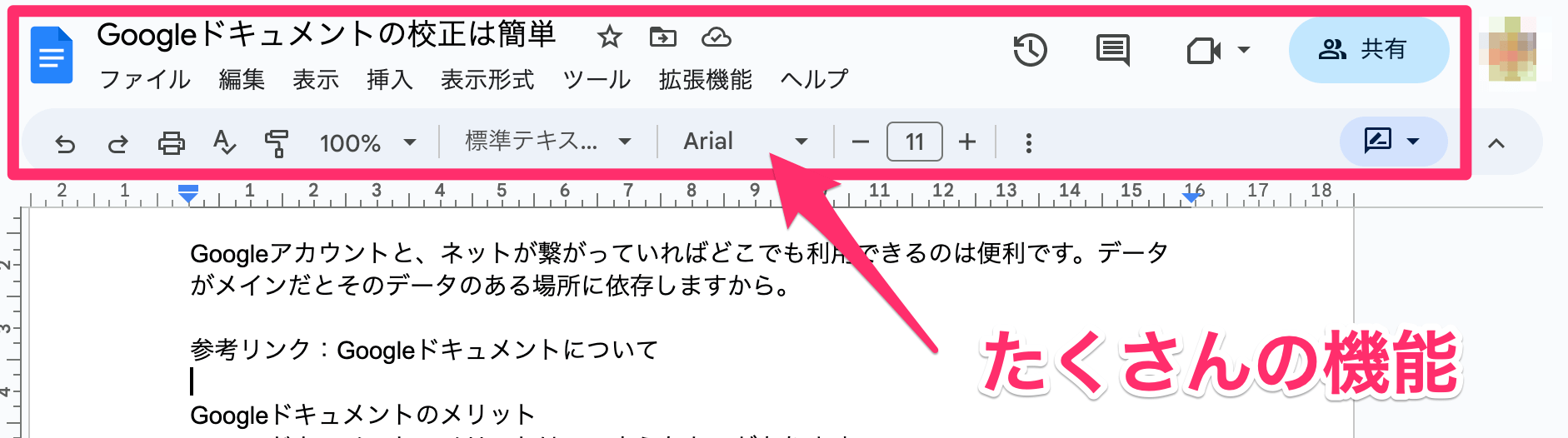
機能が多彩すぎて最初に使う時は、戸惑うかもしれません。Wordに慣れている方は特にです。Wordで使い慣れた機能が、Googleドキュメントでわからないのは結構なストレス。
ここは焦らず、一歩一歩進めましょう。今回は校正関連の便利機能を2つ紹介します。



スペルチェック機能
文字の下に赤や青の波線がある部分があります。最初は何だろうと思いましたが、Wordでもこのようなチェック機能があったなと。Googleドキュメントの文章のスペルチェックをしてくれます。


赤い波線の文字にカーソルを当てると、下記のようなポップアップ表記が出てきます。マーク部分は左から、丸にバッテンのマークで「無視」。単純に無視するという指示で、間違いではない意図的な文言であれば、この無視を選択しましょう。
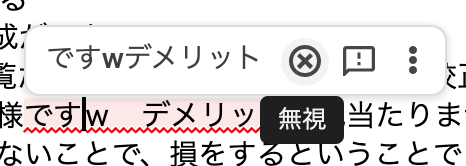
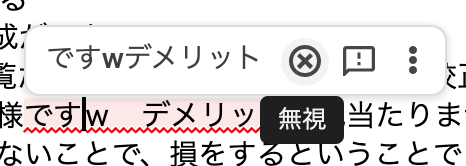
吹き出しのような、真ん中のマークは「フィードバックオプション」。
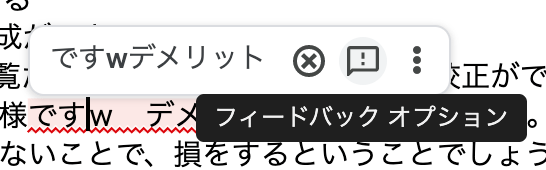
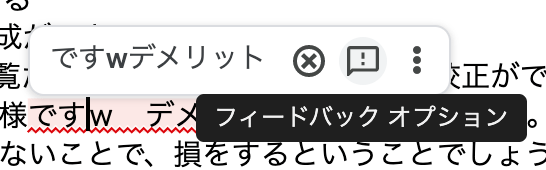
フィードバックオプションを選択すると、さらにポップアップ表示がされます。Googleにフィードバックしたい内容があれば選択してください。トラブルシューティングでGoogleがこの情報を参考にして、サービス改善に役立てるものなので、基本スルーして良いです。
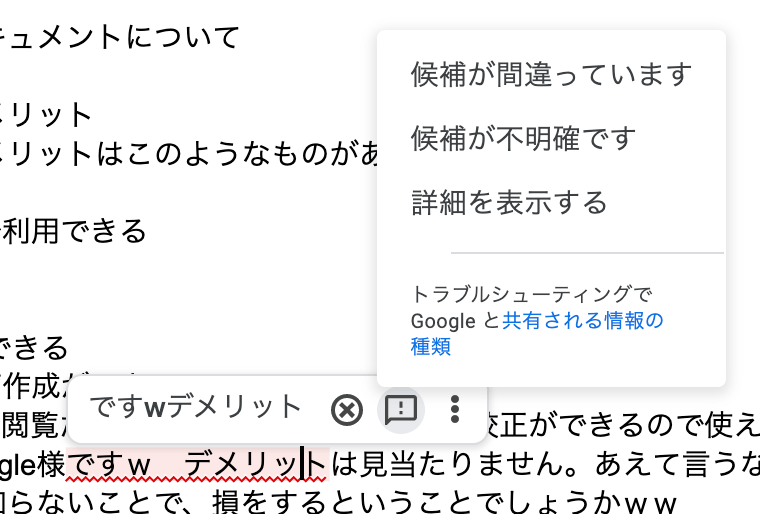
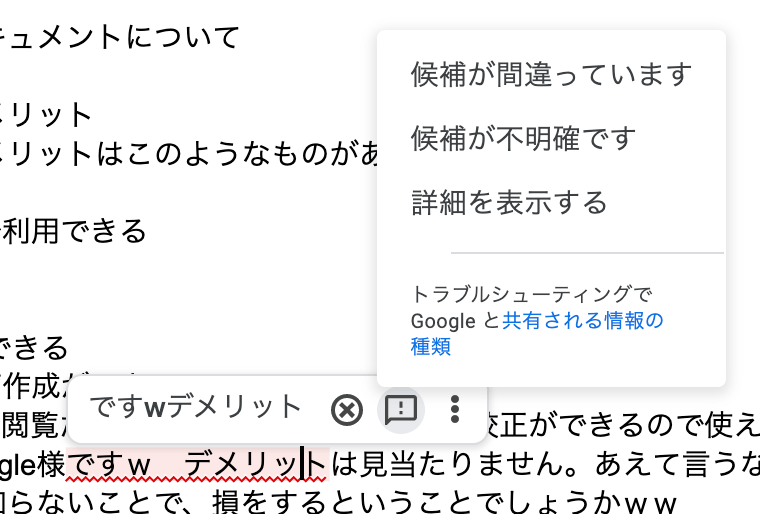
最後に1番右の点が3つ縦に並んだマークはさらにポップアップ表示されました。
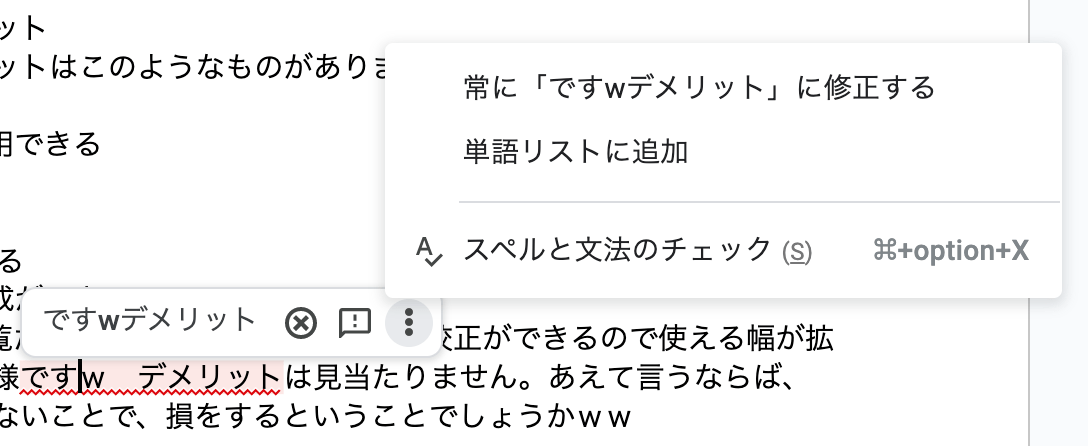
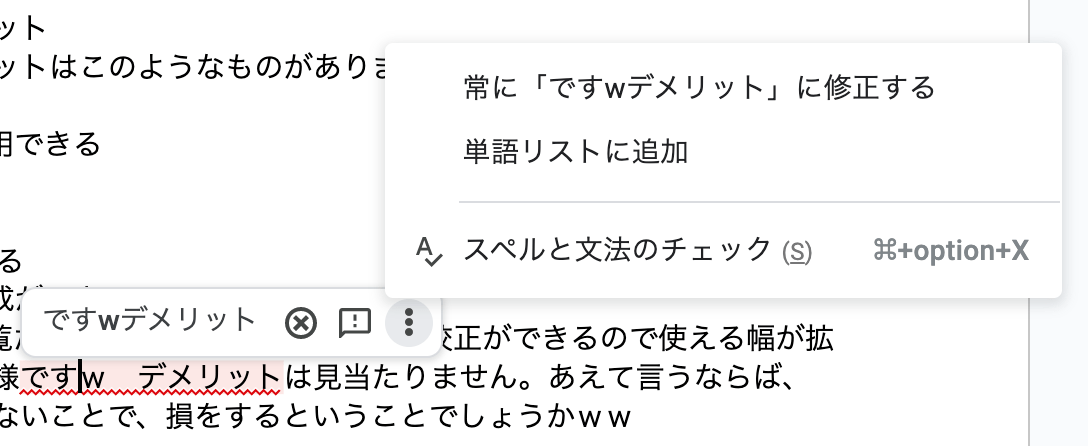
- 常に「〜」に修正する
- 単語リストに追加
- スペルと文法のチェック
ここはシンプルですが、やれることが色々とあるので自身で試してみた方がわかりやすいです。



文字数カウント機能
これは地味に便利でした。他のWebサービスやアプリを使う必要がないので、知っておくと便利な機能です。
上の機能部分から「ツール」をクリックして「文字カウント」を選択します。
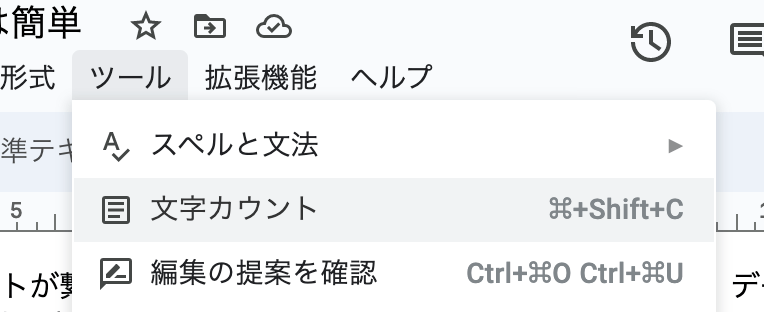
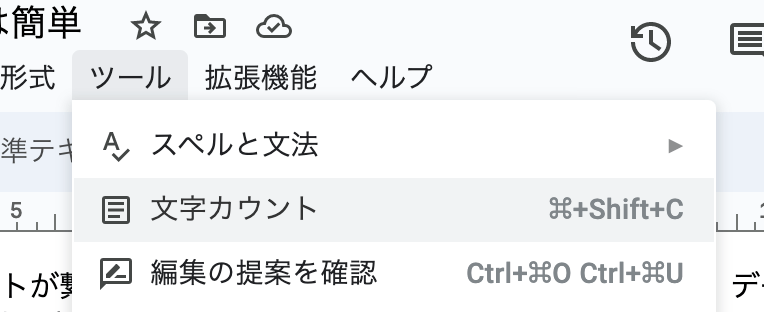
文字カウントのポップアップ画面が表示され、Googleドキュメント文章全体の情報がわかります。
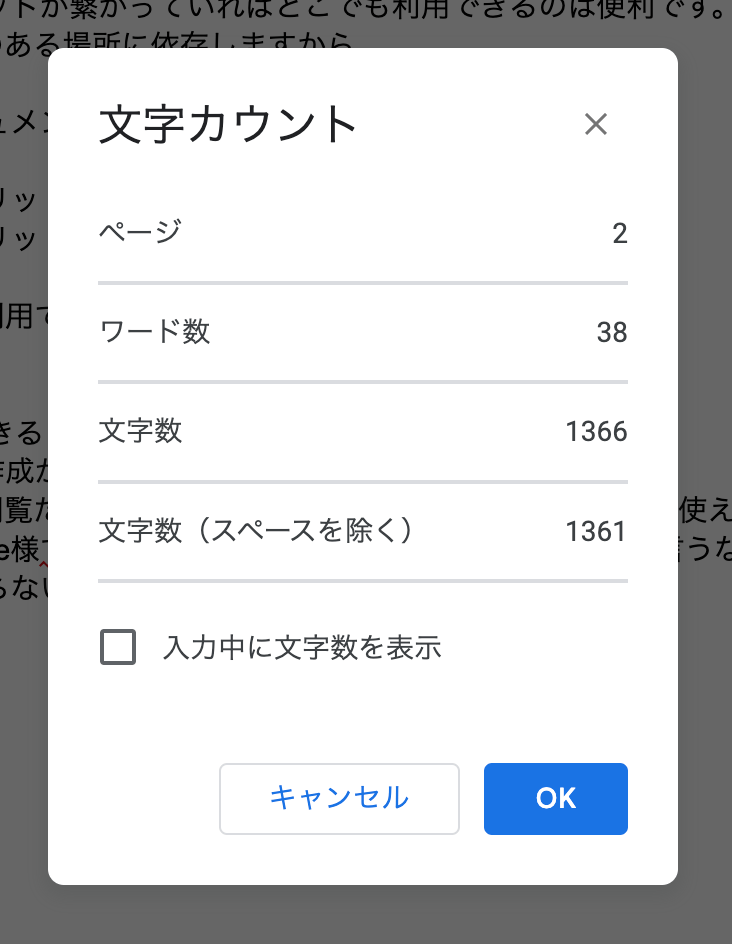
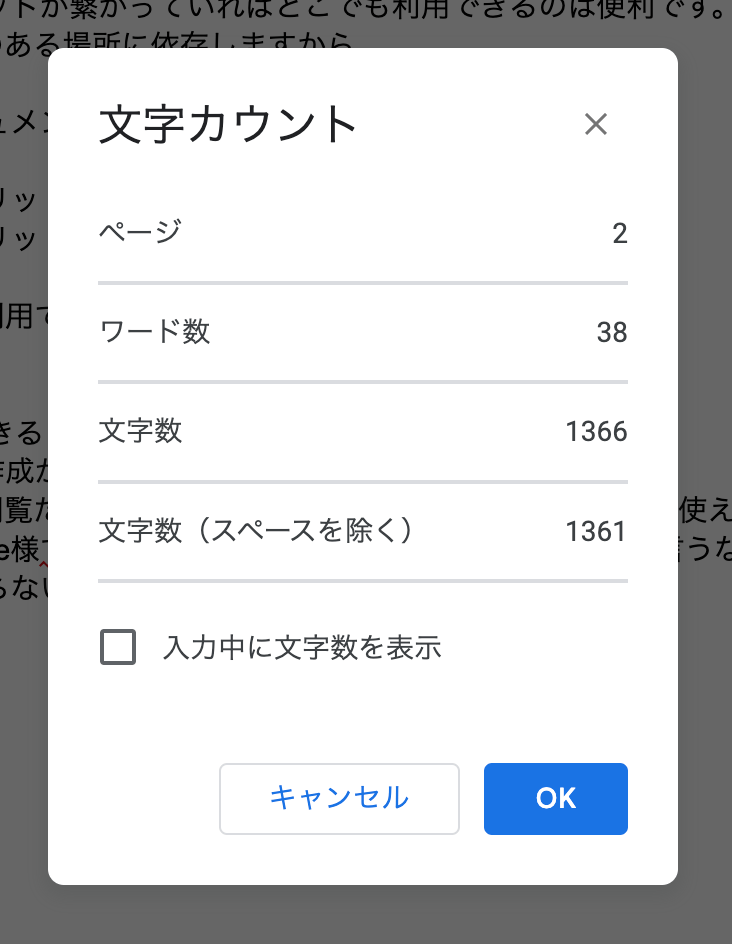
文字数が全体の文字数です。ワード数は文章数で句点「。」ごとに区切られた数です。



まとめ:Googleドキュメントの校正方法は楽ちんw
これでGoogleドキュメントの校正が怖くなくなりました。次はWordにも挑戦してみます。
- Googleドキュメントを開く
- 提案モードにする
- データを修正(校正)する
- データを共有する
参考にさせていただいたGoogleドキュメントの校正方法の記事
最初にググってみて参考にさせていただいたのはGoogle様の記事。文字だらけでわかりづらくスルーw
次にnanatさんの記事。Googleドキュメントだけでなく、Wordの校正方法もありました。すごく簡単そうなので、今度挑戦してみます!
最後にできるネットさんの記事←いつもお世話になっております。
ありがとうございました!(^O^)/